Kontakter er en av telefonens viktigste funksjoner. For å lagre og sikkerhetskopiere kontakter fra Smartphone, er Gmail den beste programvaren for å lagre kontakter og sikre dem i et trygt miljø. På grunn av det faktum at brukerne må sørge for at telefonkontakter forblir trygge og sikre mens de har problemer med Gmail. Så det er av stor nødvendighet å vite hvordan du lagrer kontakter til Gmail. Her er noen metoder for iPhone- og Android-brukere til lagre kontakter til Gmail.
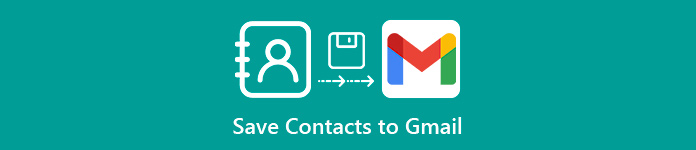
- Del 1: Hvordan lagre iPhone-kontakter til Gmail
- Del 2: Slik lagrer du Android-kontakter til Gmail
- Del 3: Anbefal Tips
Del 1. Hvordan lagre iPhone-kontakter til Gmail
Metode 1. Lagre iPhone-kontakter direkte til Gmail
Metoden er en enkel måte å lagre kontakter på Gmail. Det er basert på den grunnleggende funksjonen til iPhone. Du kan lagre kontaktene fra iPhone til Gmail direkte uten å installere ekstra programmer. Fremgangsmåtene beskrives som nedenfor.
Trinn 1. Trykk på "Setting"> "Mail" for å starte prosessen når brukere vil lagre kontakter i Gmail direkte. Bildet som nedenfor er versjonen av 10.3.3, og uansett hvilken versjon det er, er det alltid lett å finne Mail.
Trinn 2. Trykk på "Kontoer"> "Legg til kontoer" på neste skjermbilde.
Trinn 3. Velg e-post fra Google fra siden som kommer neste.
Trinn 4. Kontroller at kontaktene er slått på og skjermen vil automatisk vise at synkroniseringen har begynt når prosessen er fullført. Og så blir iPhone-kontaktene lagret direkte til Gmail.
Lær her hvordan gjenopprette kontakter fra Gmail etter at du gjorde sikkerhetskopien.
Metode 2. Lagre iPhone-kontakter til Gmail ved hjelp av iTunes
iTunes er standardløsningen til Apple for å håndtere data mellom ulike enheter. Derfor kan det også hjelpe brukerne med å lagre kontakter fra iPhone til Gmail. Prosessen er nevnt som nedenfor.
Trinn 1. Synkroniser iPhone med datamaskinen via en USB-kabel og starte iTunes-programvaren, så iTunes vil gjenkjenne iPhone enkelt.
Trinn 2. Klikk på "Info" og velg "Synkroniser kontakter med Google Kontakter".
Trinn 3. Logg på Gmail med brukernavn og passord når det gjelder skjermen.
Trinn 4. Besøk nettstedet til Gmail, og velg deretter "Gmail"> "Kontakter". Lagre alle kontaktene direkte i Gmail.
Metode 3. Lagre iPhone-kontakter til Gmail via iCloud
Egentlig er iCloud en praktisk metode for å lagre iPhone-kontakter automatisk. Du kan lagre kontakter fra iPhone til Gmail via iCloud uten iPhone eller andre iDevices. Lær mer informasjon om prosessen som nedenfor.
Trinn 1. Logg på URL https://www.icloud.com/ og klikk på "Kontakter"-knappen.
Trinn 2. Alle kontaktene som har blitt synkronisert med iCloud, vises.
Trinn 3. Forsikre deg om at alle kontaktene er valgt, og velg kodeknappen nederst til venstre, og velg deretter alternativet "Eksporter vCard" for å overføre vCard-filen til datamaskinen.
Trinn 4. Overfør den lagrede vCard-filen til Gmail. Deretter får du tilgang til Gmail for å lagre kontakter fra iCloud til Gmail-kontoen.

Del 2. Slik lagrer du Android-kontakter til Gmail
Metode 1. Lagre Android-kontakter i Gmail ved å finne brukernes kontakter
Trinn 1. Åpne kontaktappen på enheten og trykk på "Mer" -knappen som vanligvis ligger i øvre høyre hjørne.
Trinn 2. Trykk på "Visningsalternativ" eller "Kontakter som skal vises" i "Innstilling", og trykk på en konto for å se kontaktene. Ordlyden kan variere fra enhet til enhet.
Trinn 3. Trykk på "Telefon" for å se kontakter som er lagret på telefonen. Og disse kontaktene er lagret i minnet på enheten og skal overføres til en annen konto som Google eller eksporteres til en fil. Endelig kan du lagre kontakter i Gmail på Android-enheten.
Metode 2. Lagre Android-kontakter til Gmail ved å kopiere kontakter fra telefon til Google
Trinn 1. Åpne kontaktappen på enheten.
Trinn 2. Trykk på "Mer"-knappen og deretter "Innstilling" eller "Administrer kontakter".
Trinn 3. Trykk på "Flytt enhetskontakter til" eller "Kopier" -knappen, og deretter på "Telefon" i "Fra" -listen.
Trinn 4. Trykk på Google-kontoen i "Til" -listen. Trykk deretter på "Kopier", og brukernes kontakter begynner å kopiere til Google-kontoen din.
Trinn 5. Gå til https://contacts.google.com/ og logg inn med Google-konto. Den siste tingen å gjøre er å finne de nylig lagt til kontaktene. Derfor har du lagret kontakter til Gmail.
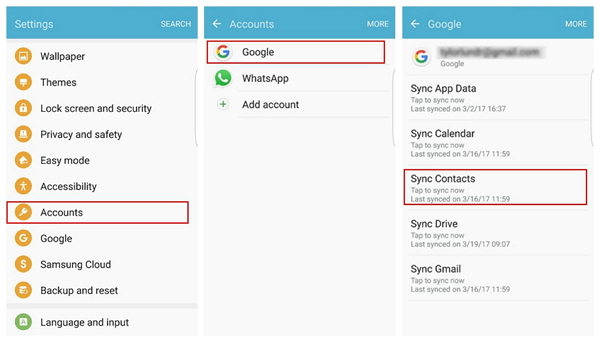
Metode 3. Lagre Android-kontakter i Gmail ved å eksportere brukernes kontakter som en fil
Trinn 1. Trykk på kontaktappen på enheten, og deretter "Mer"> "Visningsalternativ"> "Telefon".
Trinn 2. Trykk på "Mer" -knappen og deretter på "Innstilling"> "Importer / eksporter eller sikkerhetskopier"> "Eksporter".
Trinn 3. Finn lagring av enheten og velg kontaktene som skal eksporteres.
Trinn 4. Trykk på "Mer" i Kontakter-appen og deretter "Innstilling"> "Importert / eksportert"> "Importer".
Trinn 5. Skriv inn brukernes Google-konto og kontaktfilen.
Trinn 6. Gå til https://contacts.google.com/ og logg inn med Google-konto. Det siste du må gjøre er å finne de nylig lagt til kontaktene, og du kan lagre alle kontaktene dine til Gmail.
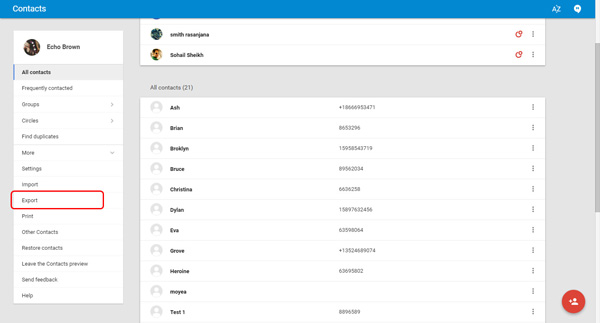
Sjekk dette innlegget for å lære mer informasjon om hvordan du skal backup iPhone kontakter til Gmail.
Del 3. Anbefaler Tips
Bortsett fra metodene for å lagre kontakter til Gmail nevnt ovenfor, kan brukere også sikkerhetskopiere dataene med programvare som anbefales på det sterkeste – iOS Data Backup & Restore/Android Data Backup & Restore. Det kan hjelpe å finne tilbake dataene i tilfelle brukere sletter dem ut ved et uhell mens de lagrer kontakter i Gmail. I tillegg er det å hente og eksportere tapte data fra alle iOS-enheter, iTunes, iCloud og datamaskiner.
Tips 1. Slik sikkerhetskopierer du iPhone med iOS Data Backup & Restore
Trinn 1. Last ned Apeaksoft iOS Data Backup & Restore fritt og åpne det. Gå til "iOS Data Backup & Restore" i hovedgrensesnittet ..
Trinn 2. Koble iPhone til PCen, og velg alternativet "iOS Data Backup".
Trinn 3. Etter at programmet oppdager iPhone, går du til "Start" og velger filen du vil sikkerhetskopiere og lagre. Velg "kontakter" fordi du vil lagre kontakter.
Trinn 4. Klikk på "Neste"> "Sikkerhetskopiering", så kan datamaskinen sikkerhetskopiere kontaktene dine automatisk.

Tips 2. Slik sikkerhetskopierer du Android med Android Data Backup & Restore
Trinn 1. Last ned og installer Android Backup & Restore på datamaskinen. Koble Android-telefonen din til datamaskinen din via en USB-kabel.
Trinn 2. Programmet skanner Android-telefonen din når du har tilgang til den. Klikk "OK" i vinduet til Android Data Recovery og trykk "OK" på Android-enheten din.
Trinn 3. Velg datatypen som må identifiseres, og klikk "Neste" for å la programmet skanne dataene.
Trinn 4. Velg filen du vil redde. Velg "Kontakter" hvis du vil lagre kontakter. Og klikk "Gjenopprett" for å lagre dataene på datamaskinen din.




